如今,几乎每个人都会养成备份iPhone的习惯,以防发生紧急情况。 你害怕丢失iPhone上的所有东西:你爱的歌曲,电影,你珍贵的联系人,照片等等。 许多人更喜欢将iPhone备份到外置硬盘,或定期将有价值的数据从iPhone传输到外置硬盘。 iTools是一款完美的软件,可以帮助人们轻松完成一切。
在本文中,我们将向您展示如何将iPhone的有价值的照片,音乐,视频,电影,联系人以及更多内容从iPhone选择性地或完全地转移到外部硬盘驱动器,从而将iPhone备份到外部驱动器。
作为iOS设备的完整内容管理工具,iTools自iPhone3以来一直伴随着iOS设备的进步。 它帮助超过10的iOS用户以更轻松,更智能的方式管理他们的iOS设备。 iTools可以管理iOS设备的内容。 它还可以传输和备份iOS设备上的几乎所有内容,包括音乐,照片,联系人,文件,视频,应用程序。 iTools与所有iOS设备兼容,包括任何型号的iPhone,iPad和iPod。 iTools可以安装在Windows和Mac电脑上。
请下载iTools(iTools for windows, iTools软件的Mac)尝试一下
如何使用iTools选择性地将iPhone备份到外置硬盘?
例如,如果您需要将您最喜爱的电影备份到外部硬盘驱动器。
步骤1:在PC上打开iTools,然后使用USB电缆将iPhone / iPad连接到PC。 单击我的设备>电影>电影,然后选择您喜欢的电影。
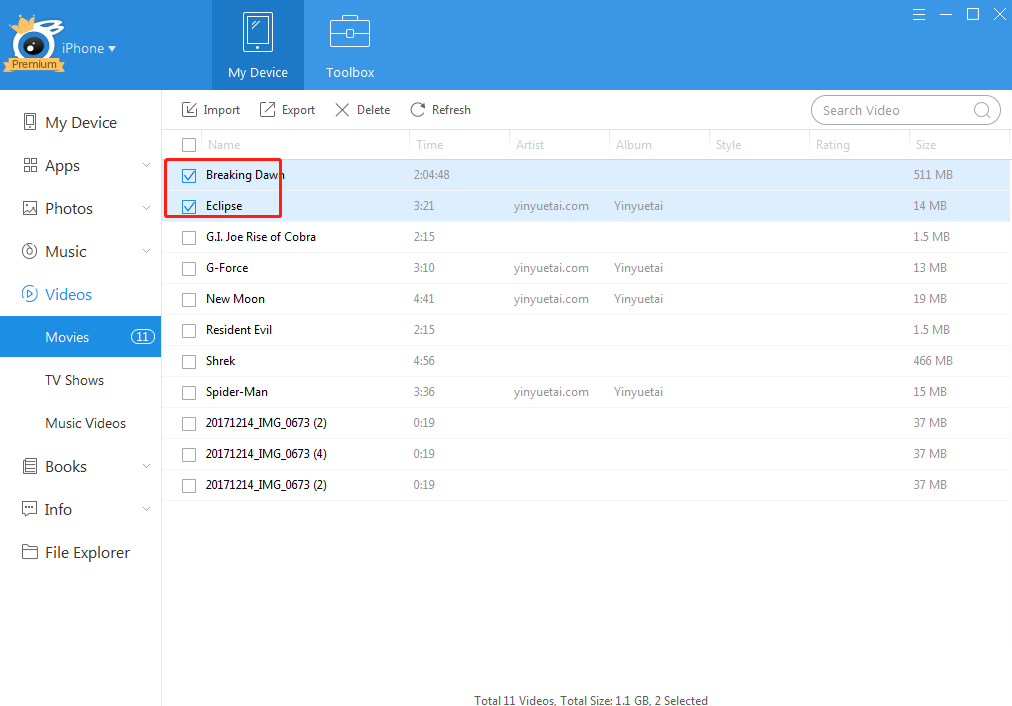
Step2:点击“导出”按钮,然后选择位置作为外置硬盘。

等待传输过程,这只需要几秒钟。
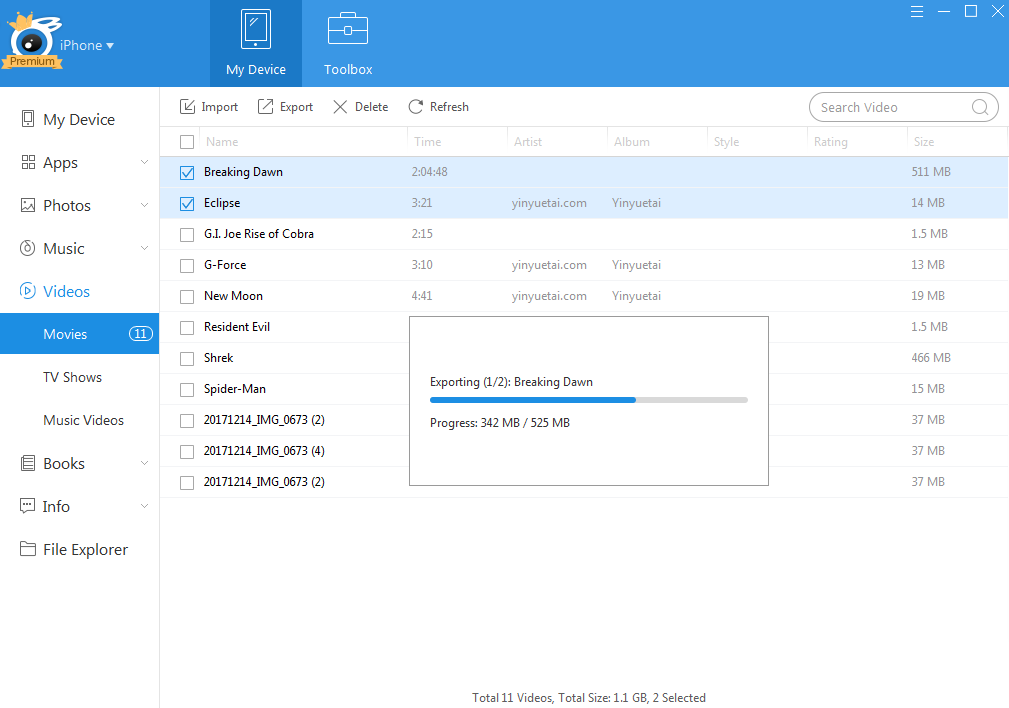
这样,您就可以轻松将这两部电影转移到您的外接硬盘。
如何将iPhone与iTools完全备份到外部硬盘?
如果您想全部备份iPhone上的所有内容,则可以使用iTools的“iTunes备份管理器”功能。
Step1:在我的设备页面找到“iTunes备份管理器”图标并点击它。
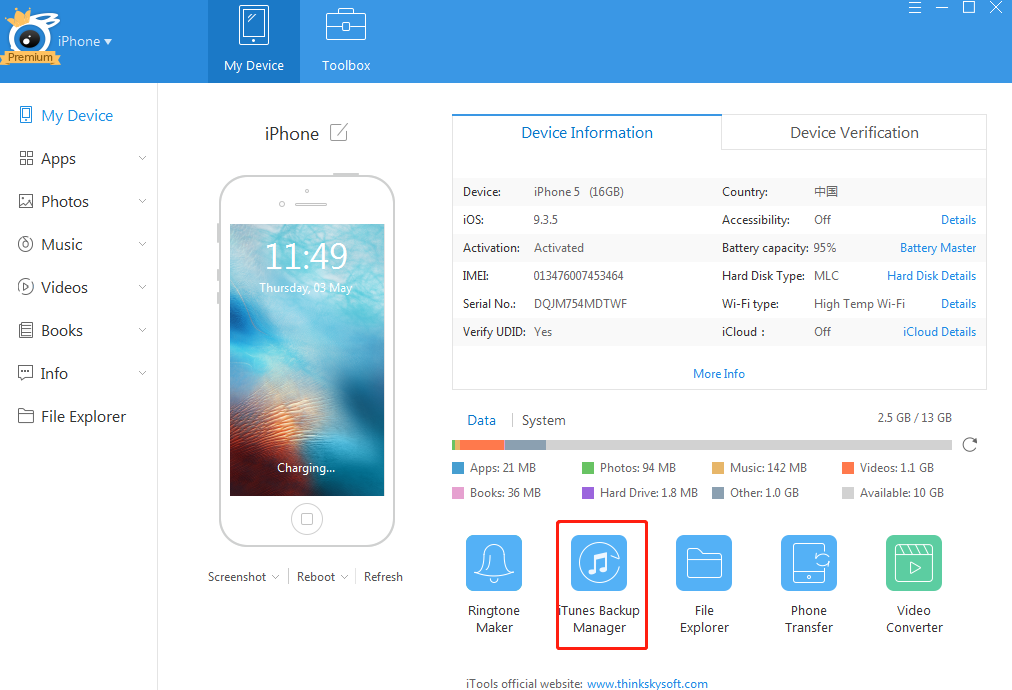
步骤2:点击“备份和还原”页面上的“备份”图标。
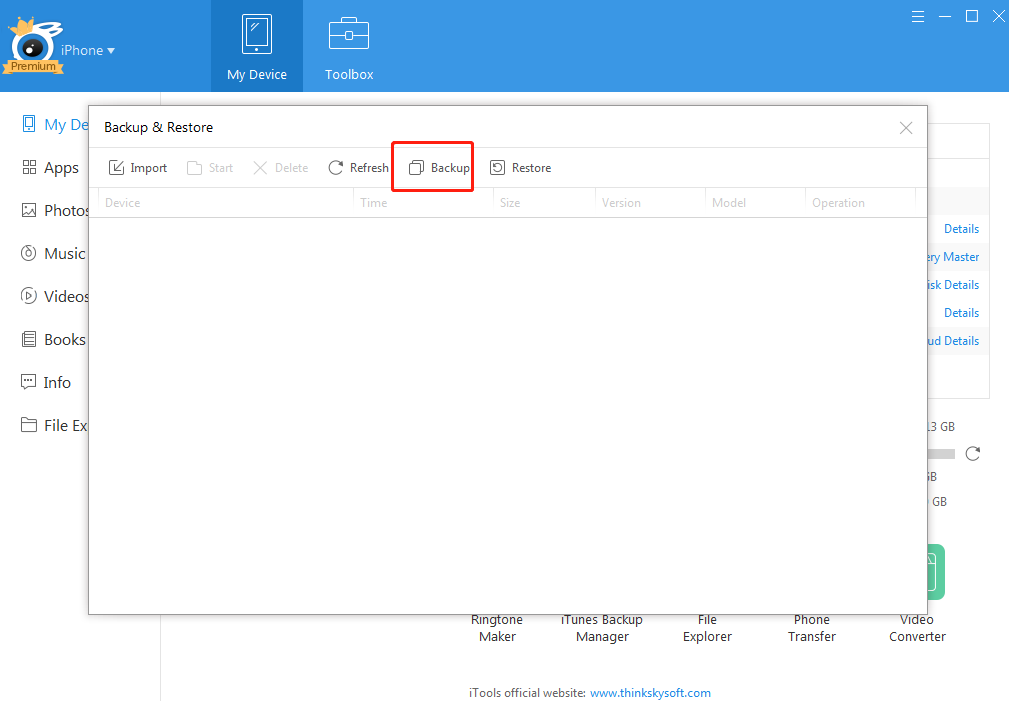
Step3:点击备份页面上的“浏览...”按钮。 您可以选择备份位置作为外置硬盘。
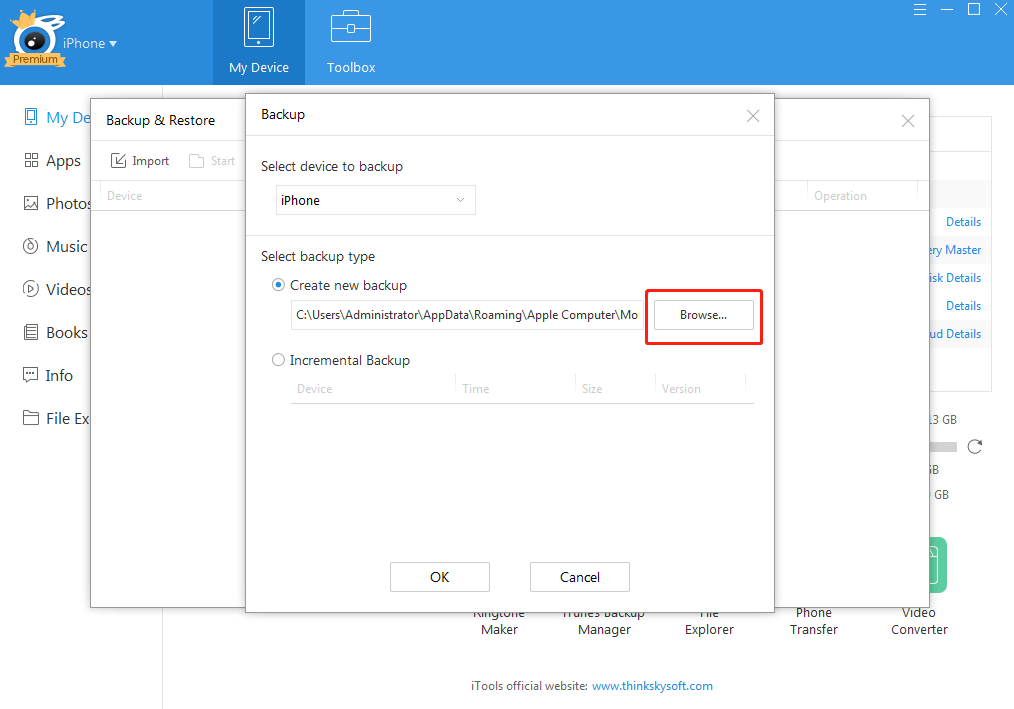
然后点击“确定”按钮,现在你有备份iPhone到外部硬盘供以后使用。 下一次,您购买新的iPhone,您可以将外部硬盘上的数据恢复到您的新iPhone上。 让您的新iPhone像您的旧iPhone一样熟悉。
在您的操作过程中对iTools有任何其他问题,请前往我们的网站 顾客服务 为解决方案。
了解更多关于thinkskysoft和iTools的信息,请点击 点击此处.
